
Objektien koon muuttaminen, pyörittäminen ja kääntäminen iPadin Keynotessa
Voit muuttaa objektin kokoa suhteellisesti, jolloin siitä tulee suurempi tai pienempi, mutta sen keskeinen muoto ei muutu, tai vapaasti eli muokata sen mittasuhteita haluamallasi tavalla. Voit pyörittää tai kääntää mitä tahansa objektia paitsi taulukkoa, kaaviota tai kuvagalleriaa.
Objektin koon muuttaminen
Valitse objekti tai objektijoukko napauttamalla.
Jos objektin ympärillä ei ole sinisiä pisteitä, objekti on lukittu. Objekti on avattava ennen kuin sen kokoa voidaan muuttaa.
Jos haluat muuttaa, muutetaanko objektin kokoa vapaasti vai suhteellisesti, napauta
 , napauta Järjestä ja laita Rajoita mittasuhteita päälle tai pois päältä.
, napauta Järjestä ja laita Rajoita mittasuhteita päälle tai pois päältä.Huomaa: Tiettyjä objekteja sisältävien ryhmien kokoa voidaan muuttaa vain suhteellisesti. Näihin objekteihin kuuluu kuvia ja elokuvia, joita on pyöritetty, ja kuvioita, joissa on valitessa vihreä piste.
Tee jokin seuraavista:
Koon muuttaminen suhteellisesti: Vedä kulman valintakahvaa vinottain.
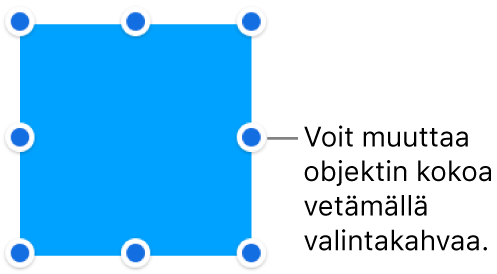
Koon muuttaminen vapaasti: Vedä objektin yläreunassa, alareunassa tai sivuissa (ei kulmassa) olevaa sinistä pistettä.
Tämä toiminto on mahdollinen vain, jos Rajoita mittasuhteita on pois päältä (katso vaihe 2 edellä).
Koon muuttaminen keskeltä: Pidä sinistä pistettä painettuna, pidä objektin keskikohtaa painettuna ja vedä sinistä pistettä.
Kahden objektin kokojen yhtenäistäminen
Voit nopeasti yhtenäistää kahden dialla olevan objektin koon. Voi olla helpompaa käyttää molempia käsiä tähän toimintoon.
Napauta objektia, jonka kokoa haluat muuttaa, ja aloita koon muuttaminen vetämällä sinistä pistettä.
Samalla kun vedät, pidä painettuna toista haluamaasi objektia, jonka kokoa haluat sen vastaavan.
Kun sanat Täsmää koko tulevat näkyviin, nosta molemmat sormesi samaan aikaan.
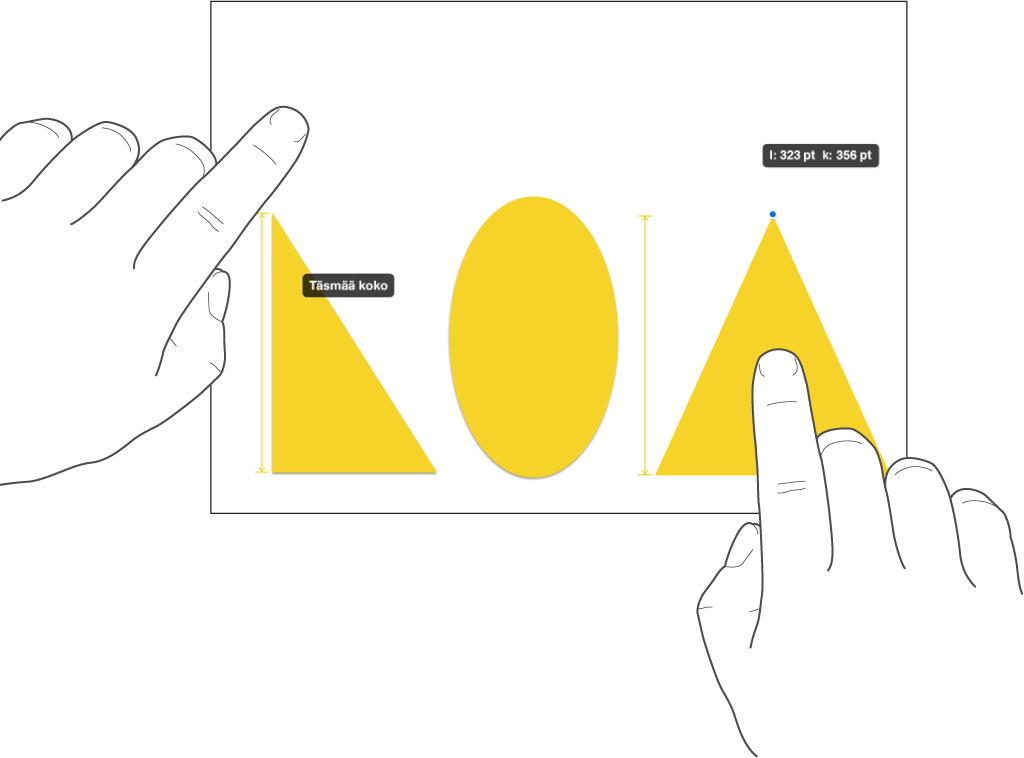
Objektin pyörittäminen
Huomaa: Et voi pyörittää taulukkoa, kaaviota tai kuvagalleriaa.
Valitse objekti napauttamalla, aseta kaksi sormea objektin päälle ja käännä sitten kättäsi suuntaan, johon haluat pyörittää objektia.
Kun olet aloittanut pyörittämisen, voit jatkaa yhdellä sormella. Näkyviin tuleva ohjain kertoo pyörityskulman.
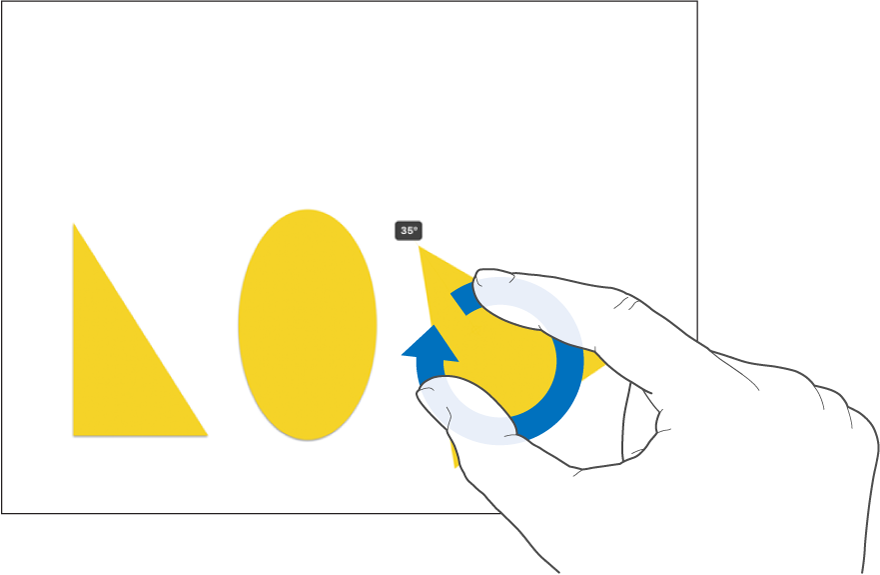
Objektin kääntäminen
Huomaa: Et voi kääntää taulukkoa, kaaviota tai kuvagalleriaa.
Valitse objekti napauttamalla sitä ja napauta
 -painiketta.
-painiketta.Napauta Järjestä ja napauta sitten Käännä pystysuunnassa tai Käännä vaakasuunnassa.